Streaming-Plattformen haben bei den Nutzern stark an Gewicht gewonnen, da wir dank ihnen die Möglichkeit haben, jederzeit direkt auf verschiedene Inhalte zuzugreifen, sei es auf Filme, Serien oder Dokumentationen. Disney Plus ist eines davon und bietet verschiedene Genres für diese Art von Inhalten.
Der gute Teil dieser Anwendungen besteht darin, dass wir die Möglichkeit haben , verschiedene Profile in ihnen zu konfigurieren , sodass mit einem einzigen Konto mehrere Benutzer unabhängig voneinander darauf zugreifen können und jeder von ihnen die Einstellungen vornimmt, die er für relevant hält.
Es kann jedoch vorkommen, dass ein Profil nicht mehr verwendet wird oder dass es nicht angezeigt und gelöscht werden soll. In diesem Fall müssen Sie die folgenden Schritte ausführen.
Um auf dem Laufenden zu bleiben, abonniere unseren YouTube-Kanal! ABONNIEREN
1. So löschen Sie ein Disney Plus TV-Profil
Als erstes sollten Sie die Disney Plus App von Ihrem Fernseher aus aufrufen und das Symbol für Ihr Profil auswählen. Von dort klicken Sie dort.
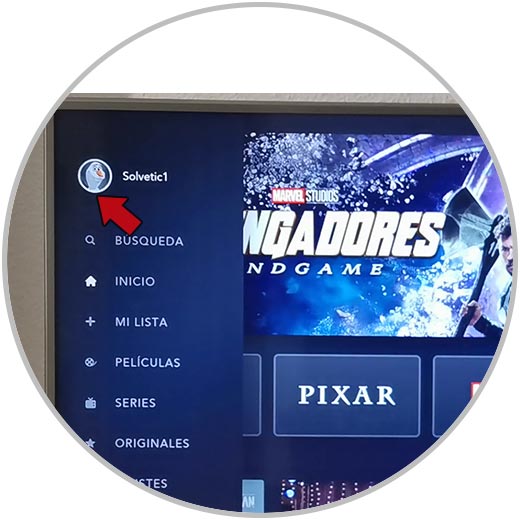
Klicken Sie dann auf “Profile bearbeiten”.
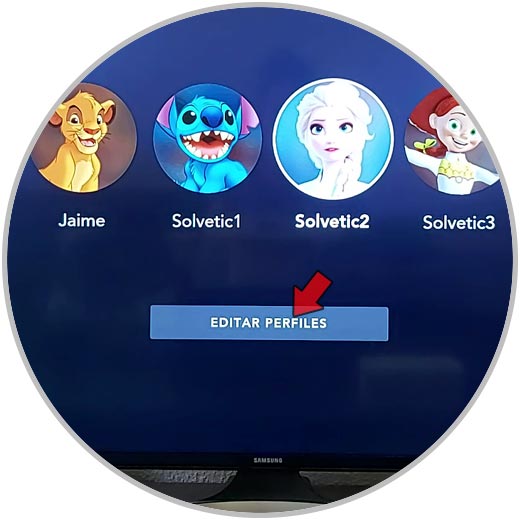
Als nächstes müssen Sie auf das Profil klicken, das Sie löschen möchten. Sobald Sie sich in diesem Profil befinden, sehen Sie, dass “Profil löschen” auf der Seite angezeigt wird. Klicken Sie dort.
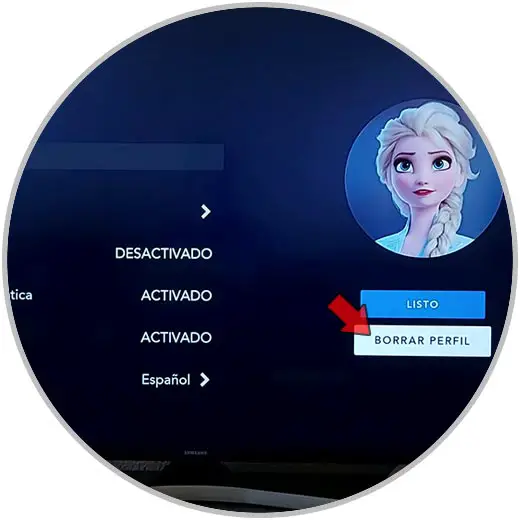
Bestätigen Sie abschließend die Aktion, damit das Profil dauerhaft gelöscht wird.

2. So löschen Sie ein Profil von Disney Plus iPhone und Android
Wenn Sie ein Disney Plus-Profil von einem iPhone oder Android löschen möchten, gehen Sie wie folgt vor.
Als erstes sollten Sie die App aufrufen und das Symbol für Ihr Profil auswählen.
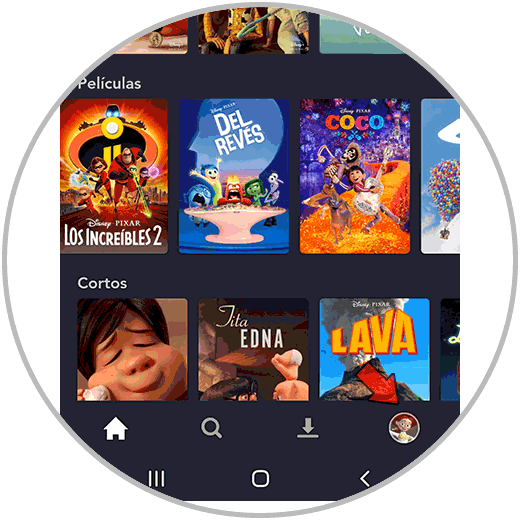
Jetzt müssen Sie auf “Profile bearbeiten” klicken.
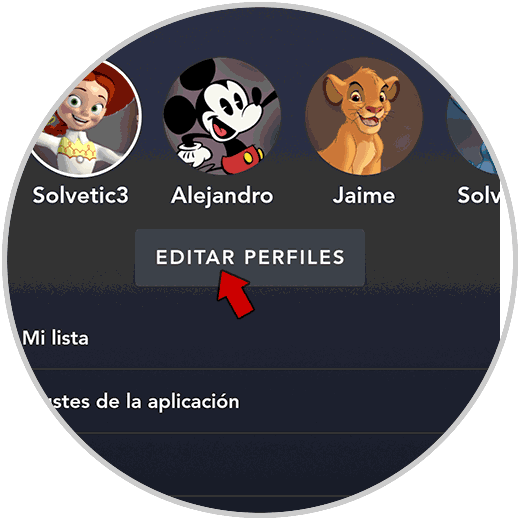
Wählen Sie in den Profilen das Profil aus, das Sie löschen möchten.
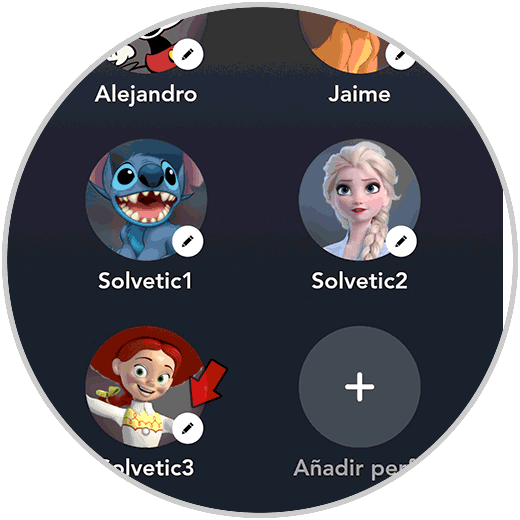
Sie werden sehen, dass die Option “Profil löschen” unten angezeigt wird. Sie müssen drücken.
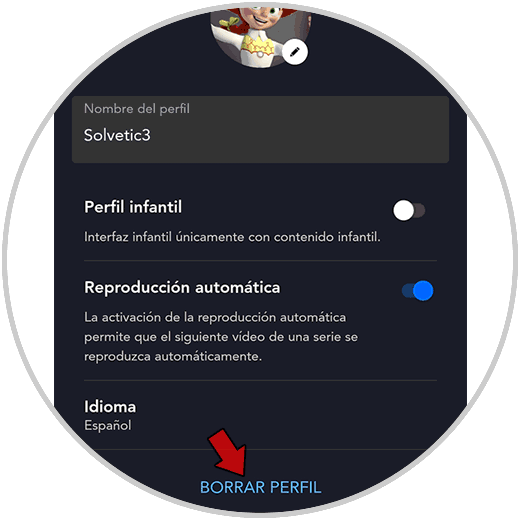
Ein Popup-Fenster wird angezeigt, in dem Sie bestätigen müssen, dass Sie es dauerhaft löschen möchten.
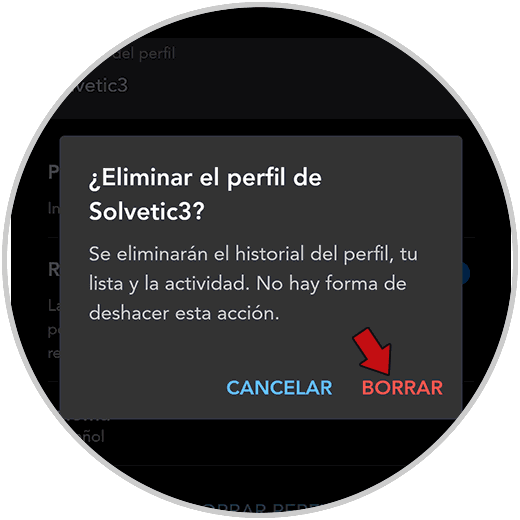
3. So löschen Sie ein Disney Plus PC-Webprofil
Wenn Sie ein Disney Plus-Profil von Ihrem Computer löschen möchten, der das Web betritt, gehen Sie wie folgt vor.
Als erstes sollten Sie das Web betreten und Ihre E-Mail-Adresse und Ihr Passwort eingeben. Klicken Sie dann auf das Symbol Ihres Profils und wählen Sie im Dropdown-Menü “Profile bearbeiten”.
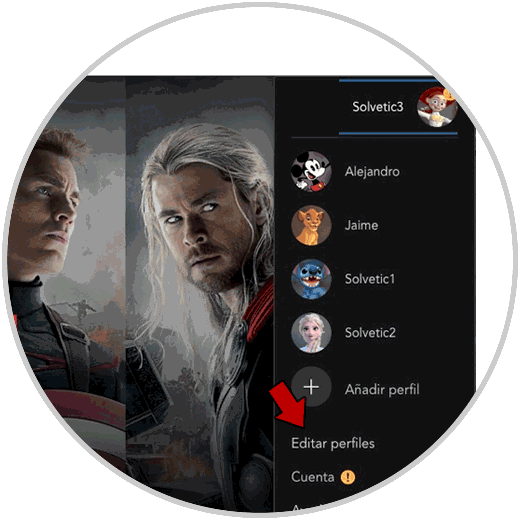
Geben Sie dann das Profil ein, das Sie löschen möchten
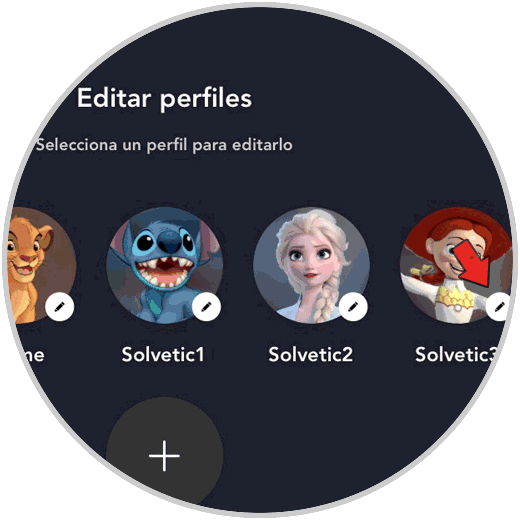
Als nächstes sollten Sie unten im Abschnitt “Profil löschen” unten klicken
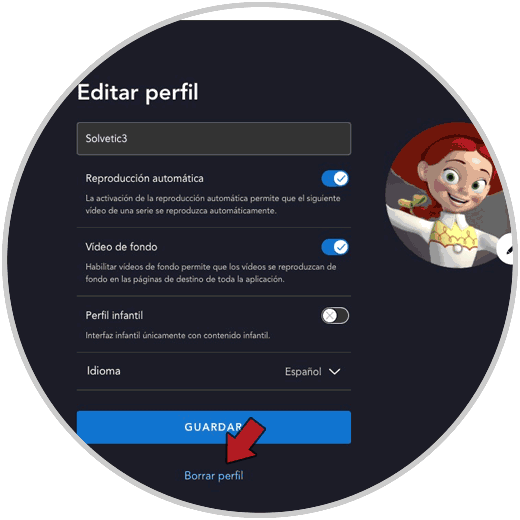
Bestätigen Sie abschließend die Aktion und das Profil wurde vollständig gelöscht.
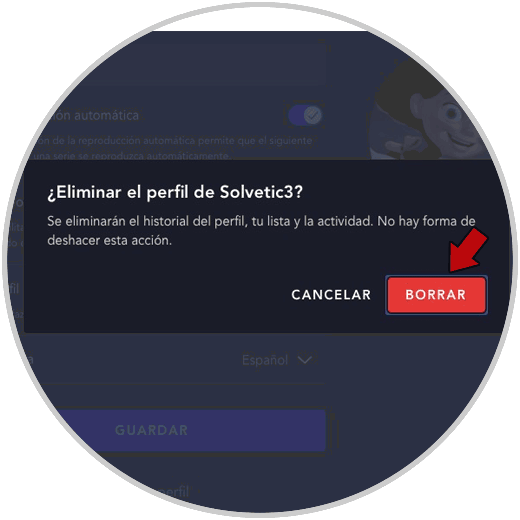
Auf diese Weise haben Sie die Disney Plus-Profile gelöscht, die Sie nicht mehr verwenden oder die nicht in Ihrem Konto angezeigt werden sollen.